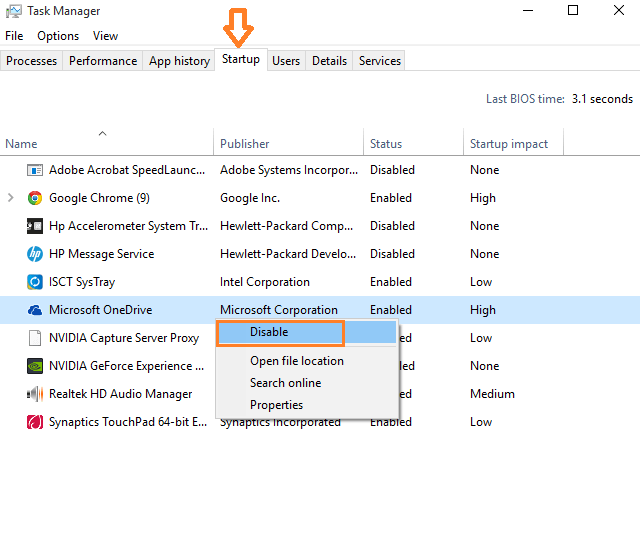От Админ
Windows 10 автоматически запускает приложения и запускает их в фоновом режиме. Обычно запускаемые приложения: калькулятор, фильмы, погода, Xbox, магазин Windows и т. Д. Обратите внимание, что даже если вы откроете диспетчер задач и попытаетесь отключить их при запуске вкладка, они не будут найдены в списке автозапуска. Они вызываются средой выполнения Windows, и поэтому, чтобы отключить их, вы должны сделать это через систему. панель управления. Эти приложения отправляют и получают уведомление и обновления, даже если вы их совсем не используете. Отключение этих приложений для работы в фоновом режиме необходимо, поскольку они съедают баран а также Процессор системы во время работы в фоновом режиме. Давайте посмотрим, как отключить приложения, работающие в фоновом режиме.
Как отключить приложения, работающие в фоновом режиме
Шаг 1 - Нажмите клавиша Windows + я , чтобы открыть системную панель.
Шаг 2 - Нажмите на Конфиденциальность как показано ниже.

Шаг 3 - Нажмите на
Фоновые приложения в левом меню и в списке приложений отключите и отключите те приложения, которыми вы, вероятно, не будете пользоваться.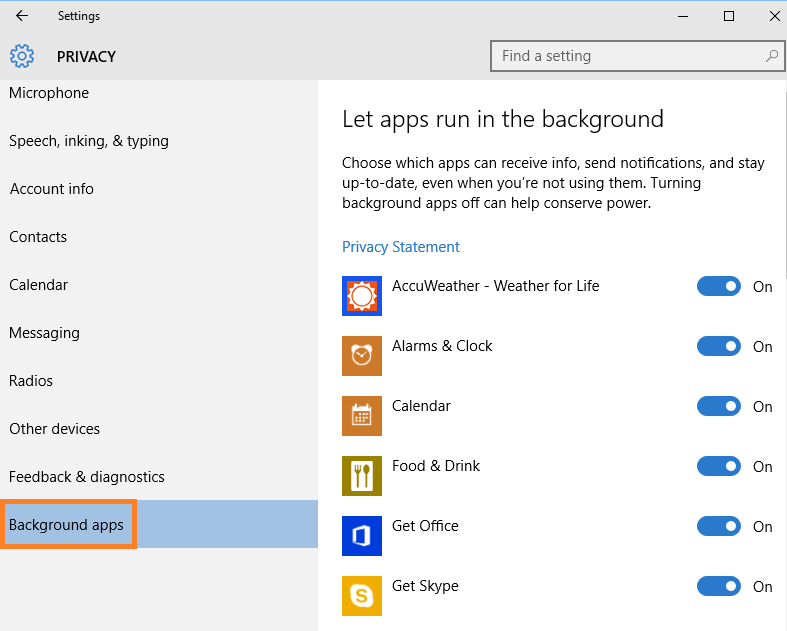
Примечание: - Если вы не нашли нужную услугу (Например Onedrive и т. Д.) :-
Шаг 1 - просто откройте диспетчер задач, нажав Ctrl + Shift + Esc.
Шаг 2 - В диспетчере задач щелкните вкладку автозагрузки.
Шаг 3 - Щелкните правой кнопкой мыши любую программу или приложение, которое вы хотите отключить при запуске.